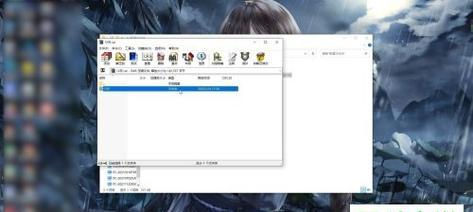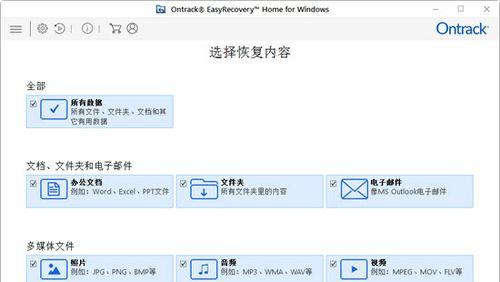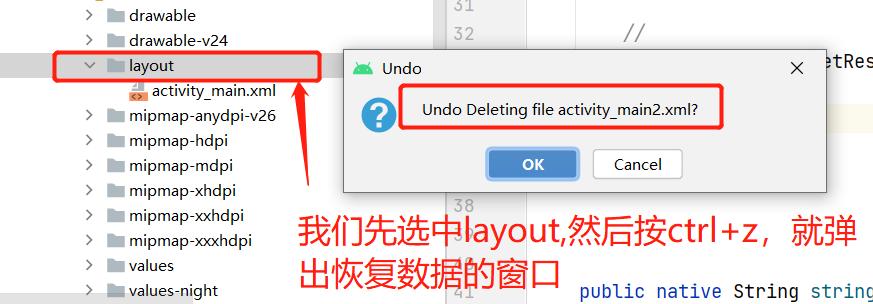现如今,CDR文件作为一种常见的矢量图形文件格式,被广泛应用于设计领域。然而,有时候我们会遇到无法正常打开CDR文件的困扰,这可能是由于权限设置问题所致。本文将围绕CDR文件的打开权限展开,介绍如何解决无法打开CDR文件的问题。
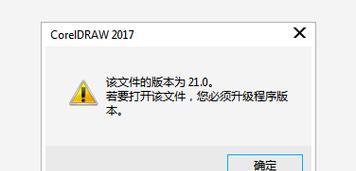
什么是CDR文件
在介绍CDR文件的打开权限方法之前,首先需要了解什么是CDR文件。CDR文件是CorelDRAW软件创建的图形设计文件,它采用矢量图形格式,能够保留图形对象的各种属性和编辑信息。
检查文件权限
在无法打开CDR文件时,首先需要检查文件的权限设置。右键点击CDR文件,选择“属性”选项,在“安全”选项卡中查看当前用户是否具有对该文件的读取权限。
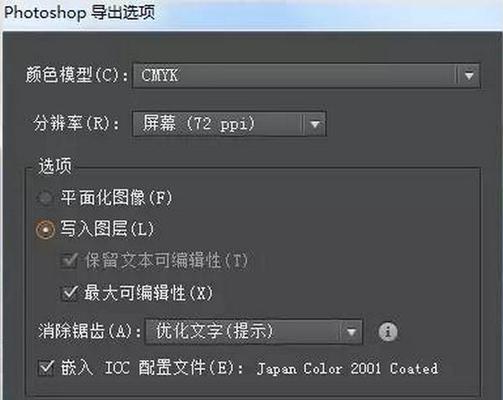
以管理员身份运行软件
如果你当前没有对CDR文件拥有足够的权限,可以尝试以管理员身份运行CorelDRAW软件。右键点击CorelDRAW软件图标,选择“以管理员身份运行”。
修改文件属性
有时候,CDR文件的只读属性可能会导致无法打开。右键点击CDR文件,选择“属性”选项,在“常规”选项卡中取消勾选“只读”选项,然后点击“确定”保存更改。
修改文件所有者
如果你当前不是CDR文件的所有者,可能会导致无法打开文件。右键点击CDR文件,选择“属性”选项,在“安全”选项卡中点击“高级”按钮,然后点击“所有者”选项卡,将当前用户设为文件的所有者。
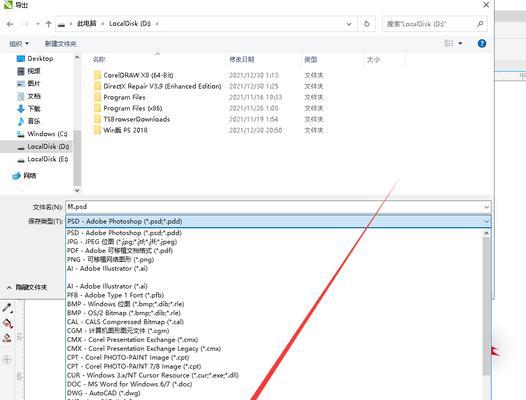
检查CorelDRAW软件版本
有时候,CDR文件使用了较新版本的CorelDRAW软件创建,而你当前使用的软件版本可能不兼容该文件。尝试升级CorelDRAW软件至最新版本,并重新尝试打开CDR文件。
安装所需字体
如果CDR文件中使用了特定字体,而你的电脑上没有安装该字体,可能会导致无法正常打开文件。尝试安装所需字体,并重新打开CDR文件。
检查磁盘空间
确保你的计算机磁盘上有足够的空间来存储CDR文件。如果磁盘空间不足,可能会导致打开文件失败。
使用其他软件打开
如果以上方法都无法解决问题,可以尝试使用其他支持CDR文件格式的软件来打开。AdobeIllustrator可以打开CDR文件并进行编辑。
检查病毒感染
有时候,CDR文件可能被病毒感染,导致无法打开。使用杀毒软件进行全盘扫描,确保你的计算机没有病毒感染。
修复损坏的CDR文件
如果CDR文件损坏,可能会导致无法正常打开。可以尝试使用CorelDRAW软件自带的修复工具来修复损坏的文件。
恢复备份文件
如果你之前创建了CDR文件的备份,可以尝试从备份中恢复文件。查找之前创建的备份文件,并尝试打开。
联系技术支持
如果你尝试了以上所有方法仍然无法打开CDR文件,建议联系CorelDRAW软件的技术支持,寻求专业的帮助。
学习CDR文件格式
为了更好地应对CDR文件打开权限问题,建议学习CDR文件的格式规范和相关知识,以便更好地处理类似问题。
通过本文的介绍,我们了解了CDR文件的打开权限方法。检查文件权限、以管理员身份运行软件、修改文件属性和所有者等方法都可以帮助解决无法打开CDR文件的问题。如果问题依然存在,可以尝试其他方法或联系技术支持。学习CDR文件格式也是提高解决问题能力的好途径。